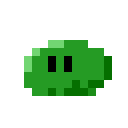PotPlayer光是绿色无广告就已经足以成为大部分人使用它作为视频播放器的理由,但其实只需要一些简单的设置,它就能实现现在手机厂商大肆宣传的所谓超分与插帧,基于MPC还可以使用RTX显卡支持自动HDR
按tab能够看到播放视频的一些信息
使用GPU
Windows的默认策略会让你视频播放走集显,在设置的系统->屏幕->显示卡点开PotPlayer点击选项,选择高性能即可
插帧
我个人其实不太使用这个,因为一般是看电影,而且效果不是很好
倍帧
打开PotPlayer,点击左上角的标题,在下拉栏中点击选项
在视频->图像处理中勾选倍帧即可
SVP4
这个要付费所以我没有搞
超分辨率
这个个人觉得比较实用,而且效果也比较不错
无RTX系列显卡用户
同样是在选项中,点击视频,视频渲染器选择DirectX3D 11渲染器,然后勾选D3D11 GPU超分辨率
RTX系列显卡用户
20系显卡需要更新最新的Nvidia驱动,在10.10更新了对视频超分辨率的支持
-
下载Release MPC-VR RTX HDR 1.2并解压到一个你不会删除的文件夹
-
右键管理员身份运行
Install_MPCVR_64.cmd后双击Reset_Settings.cmd -
在
PotPlayer的选项中选择视频渲染器为MPC视频渲染器
在Nvidia控制面板中勾选Super Resolution,我一般喜欢设置为2,高了容易出现卡顿
自动HDR
让老电影色彩焕然一新
更新显卡驱动为24/1/24之后的版本,然后下载最新的MPC Video Renderer: Release MPC-VR RTX HDR 1.2,然后安装(同超分步骤)
打开Nvidia控制面板,在RTX视频增强中勾选高动态范围(需要先在Windows设置->屏幕打开HDR),播放视频时状态显示为活动即为启用
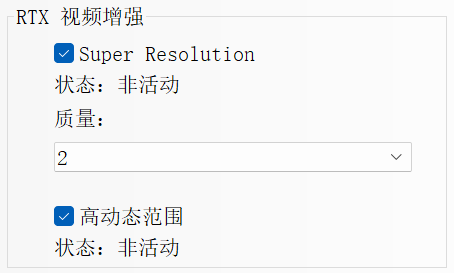
调整HDR内容的亮度,在系统->屏幕->HDR中调整HDR内容亮度,我设置是32
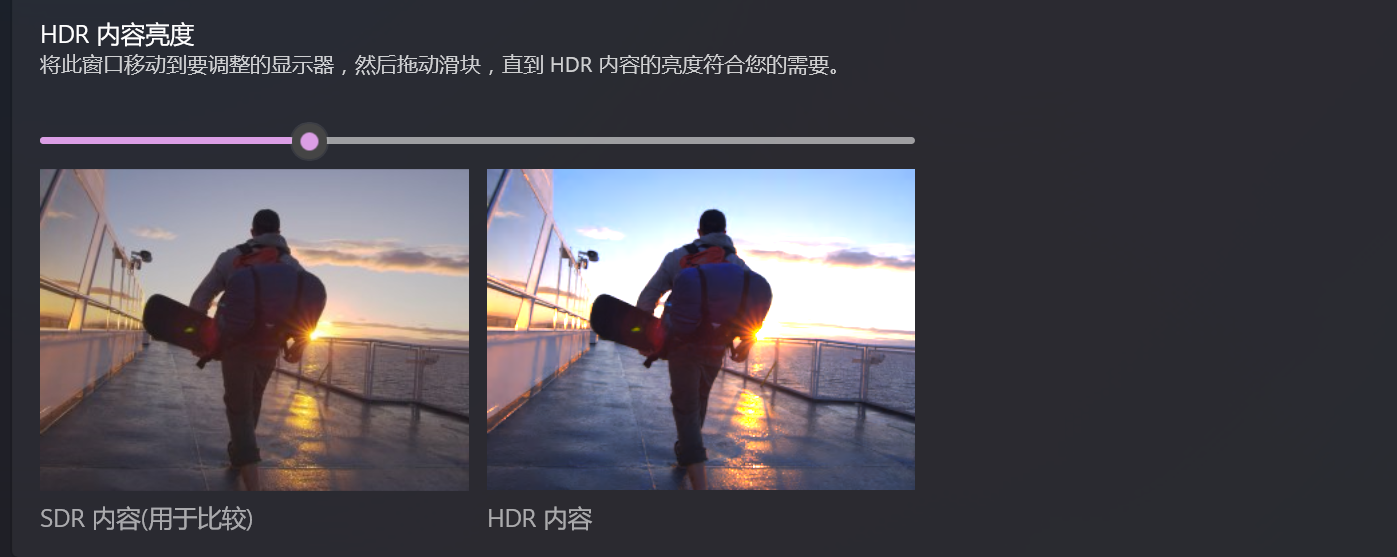
好好享受